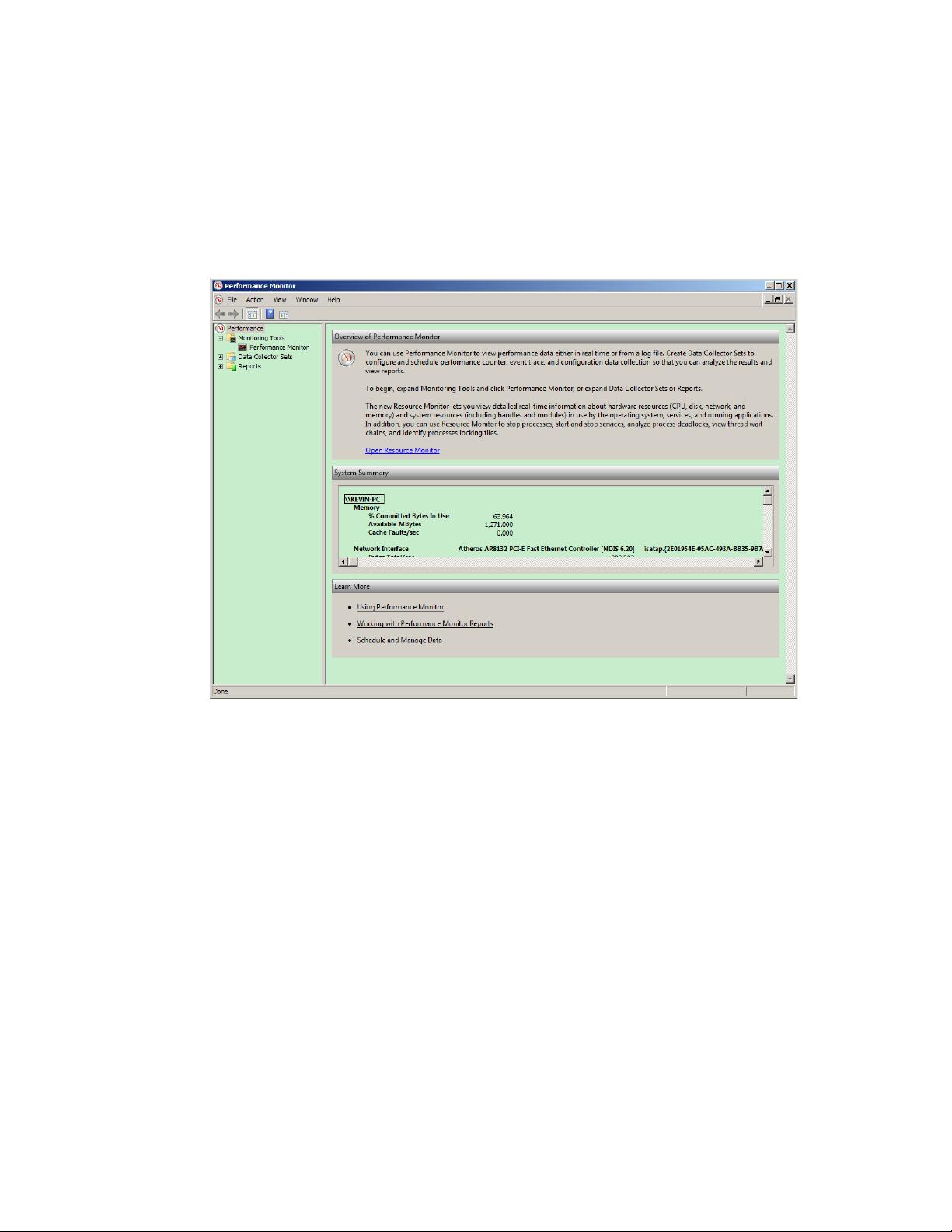使用Performance Monitor监控Windows进程性能
需积分: 44 86 浏览量
更新于2024-09-11
收藏 498KB DOCX 举报
"这篇文章主要介绍了如何使用Windows系统的Performance Monitor工具来监控进程性能,特别是如何记录特定进程(如Word)的内存使用情况。作者是张科贤,他详细讲解了启动Performance Monitor,创建自定义的数据收集集,选择性能计数器,配置监控参数,设置采样间隔,以及保存和查看收集的数据的步骤。"
在Windows操作系统中,Performance Monitor是一个强大的工具,用于监控系统和应用程序的性能,提供实时和历史性能数据。这个工具可以帮助我们诊断系统瓶颈,优化资源使用,以及跟踪应用程序的行为。
首先,启动Performance Monitor可以通过运行命令“perfmon.exe”。在Windows 7中,用户界面包括三个主要部分:图表、警报和日志。而在Windows 2003版本中,界面略有不同,但核心功能保持一致。
要记录特定进程的性能,例如Word的内存使用,需要创建一个新的数据收集集。这可以通过在“Performance”菜单下,选择“Data Collector Set”,然后右键点击“User Defined”并选择“New”->“Data Collect Set”。在新建数据收集集中,选择“Create manually (Advanced)”并继续。
接着,需要添加性能计数器。性能计数器是度量系统性能的关键指标,比如CPU使用率、内存使用、磁盘I/O等。在这里,我们关注的是“Process”对象,并选择“winword”实例。如果需要更详细的监控,可以展开“Process”项,选择更多相关性能指标。
设置采样间隔是重要的一步,它决定了数据收集的频率。根据需求,可以设置为秒、分钟、小时等。较短的间隔可以获取更精确的数据,但可能增加系统负担;较长的间隔则可能丢失一些细节。
指定数据保存的位置后,还可以进一步配置数据收集集的属性,如运行时权限(尤其是考虑UAC),确保数据收集不受限制。完成设置后,数据收集集会开始记录并保存数据,这些数据可以用于后续的分析和报告。
Performance Monitor是Windows管理员和开发者的重要工具,通过其细致的监控和记录功能,能够深入理解系统和应用程序的性能表现,从而进行问题定位和性能优化。了解并熟练使用Performance Monitor对于提升系统管理效率至关重要。
2020-05-13 上传
2021-05-19 上传
135 浏览量
点击了解资源详情
2021-07-01 上传
2021-05-12 上传
2008-11-05 上传
2021-04-01 上传
时代的眼泪
- 粉丝: 2
- 资源: 3
最新资源
- Microsoft 编写优质无错C 程序秘诀 pdf
- WAP开发教程.pdf
- RFC2544网络设备评测协议实现技术
- ORACLE傻瓜手册.doc
- 售前过程中ERP软件演示技巧分析研究
- DOS批处理高级教程精选合编
- Spring开发指南 0.8预览版
- L293管脚说明,以及英文资料
- 高质量C++-C编程指南
- Spring Framework 开发参考手册 pdf版
- J2EE乱码问题解决方法
- LINUX 内核 源代码 情景分析
- DES密码设计:实现DES加密解密的算法
- DataGridView+编程36计.pdf
- 原著 :<<PHP实战:对象,设计,敏捷 >>
- USB摄像头嵌入式应用的软硬件设计